2021-05-20 14:48:49 • Обновлено: Решение проблем Mac • Проверенные решения
Файловая Система Apple, известная как APFS, содержит массу новых функций. Поскольку это новая файловая система, многим пользователям трудно выполнять с ней базовые операции. Например, чтобы удалить раздел APFS в macOS Sierra, вам может потребоваться пройти лишнюю милю. Не волнуйтесь. Мы здесь, чтобы помочь вам. В этом информативном посте мы научим вас, как без проблем удалить раздел APFS в macOS Sierra.
Перед тем, как начать удаление раздела APFS в macOS Sierra
Новая система APFS имеет базовую емкость для хранения контейнеров, состоящую из различных томов. Эти тома являются логическими дисками, которые мы просматриваем в Finder. Поэтому, чтобы освободить место на диске, пользователи часто удаляют раздел APFS. Тем не менее, это может быть немного сложно.
Прежде чем продолжить, убедитесь, что вы заранее сделали полную резервную копию ваших данных. В случае, если процесс разбиения не дает желаемых результатов или будет остановлен между ними, это может вызвать некоторые нежелательные осложнения. Чтобы убедиться, что ваши данные не будут потеряны во время этого процесса, вы должны сделать их резервную копию.
Поскольку пользователи жаловались на несовместимость с Time Machine, вы можете вручную сделать резервную копию своих файлов. Кроме того, вы также можете воспользоваться помощью iCloud или Google Drive для резервного копирования ваших данных. Просто зайдите в Системные Настройки > iCloud и настройте параметры резервного копирования для сохранения ваших данных.
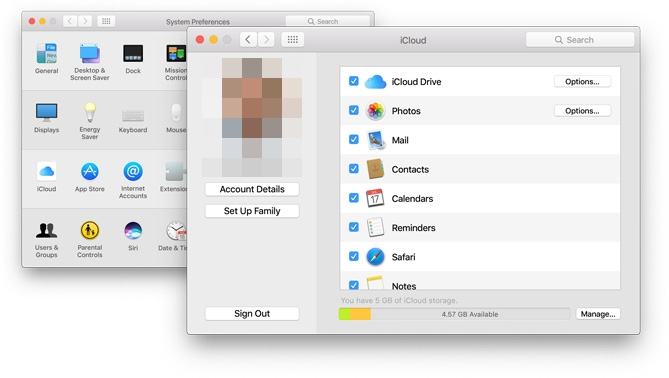
Вы также можете запустить Time Machine для резервного копирования данных, но это может не дать необходимых результатов. Тем не менее, вы можете попробовать.

После того, как вы сделали резервную копию своих данных, вы можете легко узнать, как удалить раздел APFS в macOS Sierra. Мы предоставили это решение в следующем разделе.
Как Удалить Раздел APFS на macOS Sierra
Вам нужно воспользоваться помощью Дисковой утилиты и Терминала, чтобы удалить раздел APFS в macOS Sierra. Даже если вы использовали инструмент Дисковой Утилиты для отмены системы APFS, есть вероятность, что вы найдете контейнер APFS. Чтобы объединить эти разделы и сэкономить больше места, вам необходимо удалить существующий раздел APFS в macOS Sierra. Поэтому для этого нужно извлечь контейнер из Дисковой утилиты, а затем удалить его из терминала. Это можно сделать, выполнив следующие простые шаги:
- Для начала вам нужно перейти в Системные Настройки и запустить Дисковую Утилиту. На левой панели вы можете просмотреть контейнер APFS для вашего Mac.
- Просто выберите контейнер APFS и щелкните его правой кнопкой мыши. Из предложенных вариантов нажмите "Извлечь".
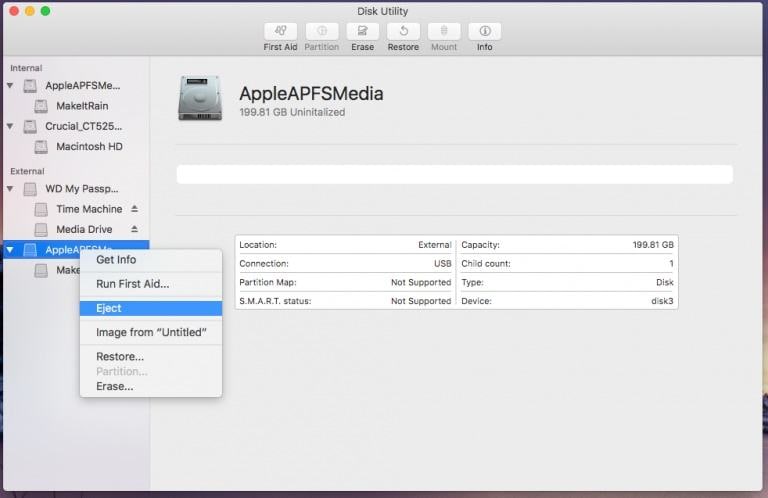
- Поскольку контейнер APFS будет извлечен, вы можете удалить его. Для этого вам нужно запустить Терминал на вашем Mac.
- Теперь напишите команду "diskutil list". Это отобразит всю важную информацию, относящуюся к вашему диску. Из отображаемых данных нужно отметить идентификатор контейнера APFS. В этом случае вы можете видеть, что наш идентификатор был выделен.
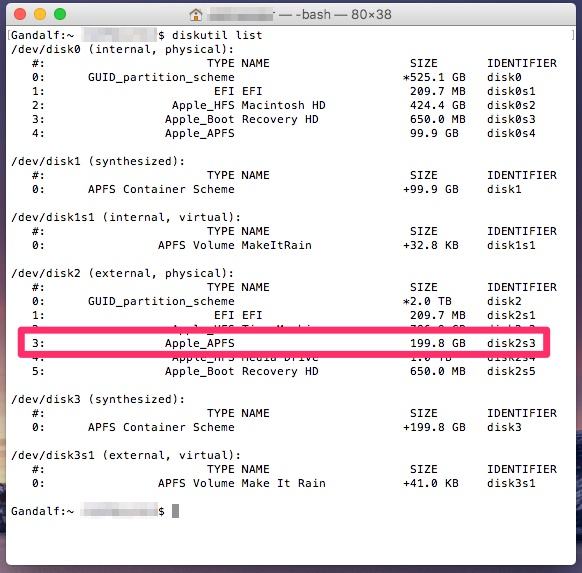
- Запомнив идентификатор, вы можете ввести команду "diskutil apfs deleteContainer <identifier>". Предположим, что если идентификатор контейнера APFS - disk2s2, тогда команда будет "diskutil apfs deleteContainer disk2s2".
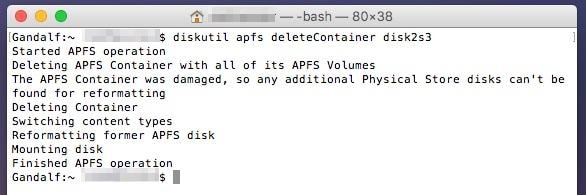
Обратите внимание, что этот метод используется для удаления раздела APFS в macOS Sierra с внешнего жесткого диска. Чтобы выполнить те же действия в отношении внутреннего диска, вам необходимо перезагрузить Mac в режиме восстановления. В случае, если метод не даст желаемых результатов, вы можете просто отключить внешний диск и подключить его снова. Повторите тот же процесс, чтобы он заработал.
Поскольку APFS имеет ограниченную совместимость, пользователям необходимо воспользоваться этим методом, чтобы использовать свои внешние устройства хранения данных с другими системами. Кроме того, если ваши данные будут потеряны во время проведения какого-либо эксперимента с файловой системой, вы также можете воспользоваться помощью инструмента Recoverit Восстановление Данных Mac , чтобы вернуть их. Это обеспечит безопасность ваших данных и их впоследствии можно будет восстановить. Поскольку APFS все еще является новым для macOS Sierra, вам следует быть предельно осторожным и поддерживать вторую копию ваших важных файлов, чтобы избежать непредвиденной потери данных.
Что случилось с Маком
- Восстановить Ваш Mac
- Восстановлению данных на M1 Mac
- Загрузить Mac в режиме восстановления
- Восстановить Удаленные Файлы с USB
- Восстановить Отформатированную SD-карту
- Починить Свой Mac
- Удалить Ваш Мас
- Узнать Mac Хаки







Дмитрий Соловьев
Главный редактор